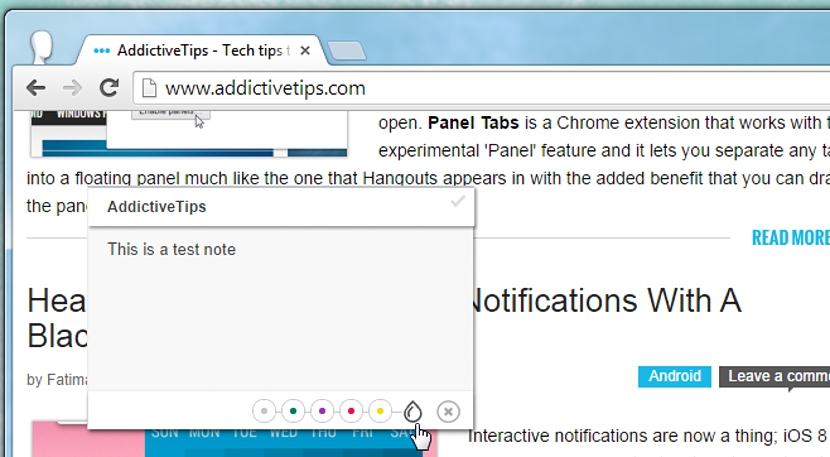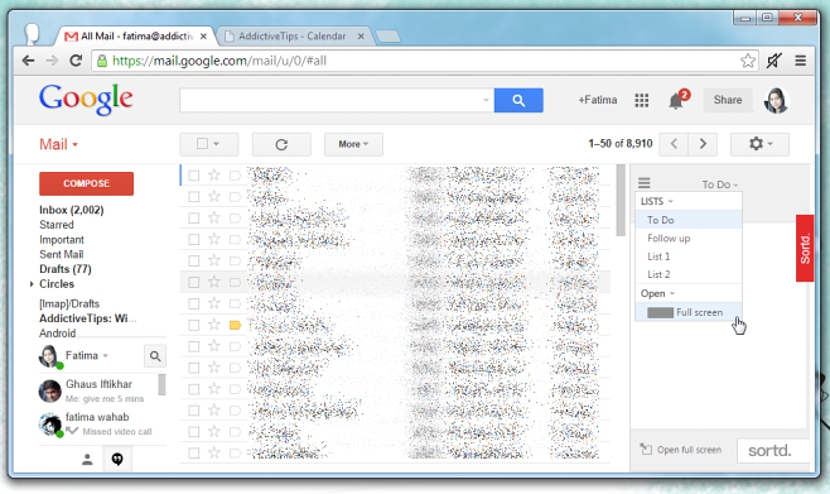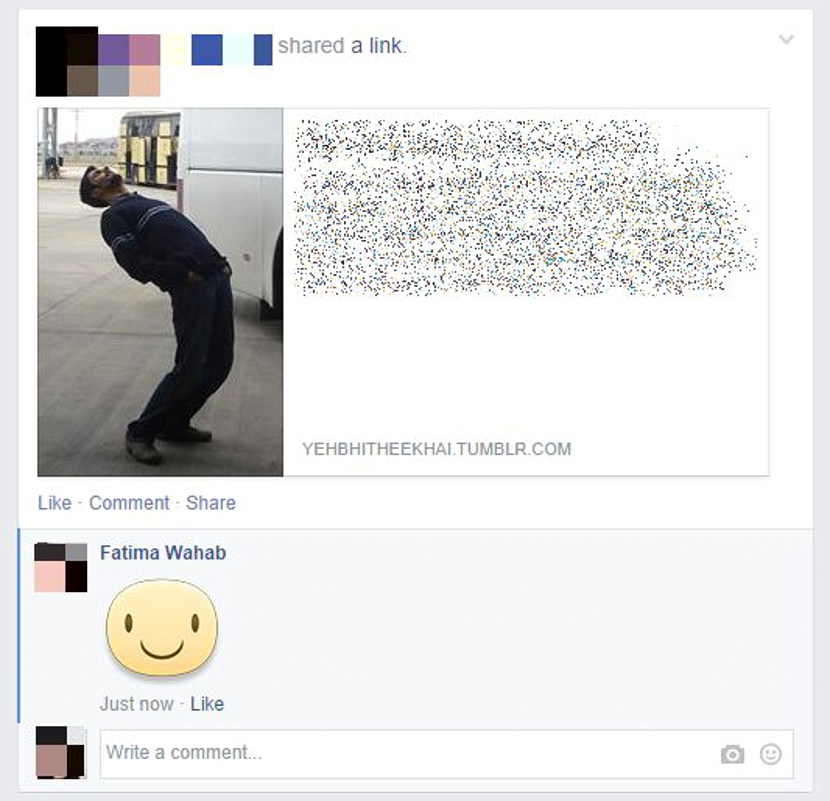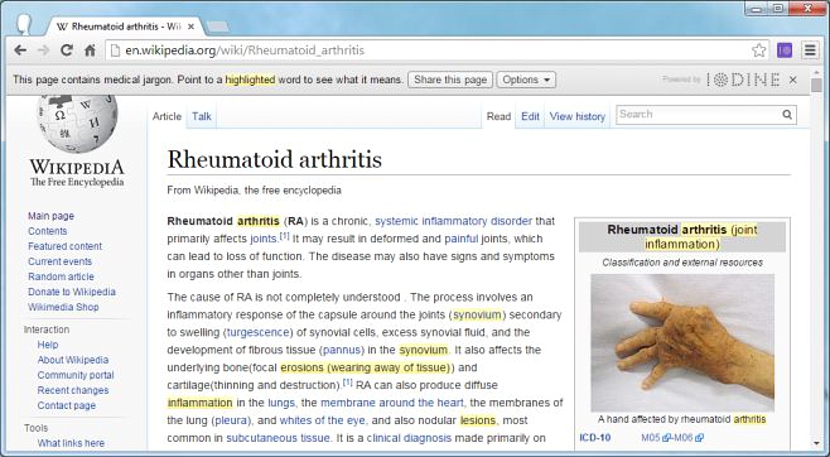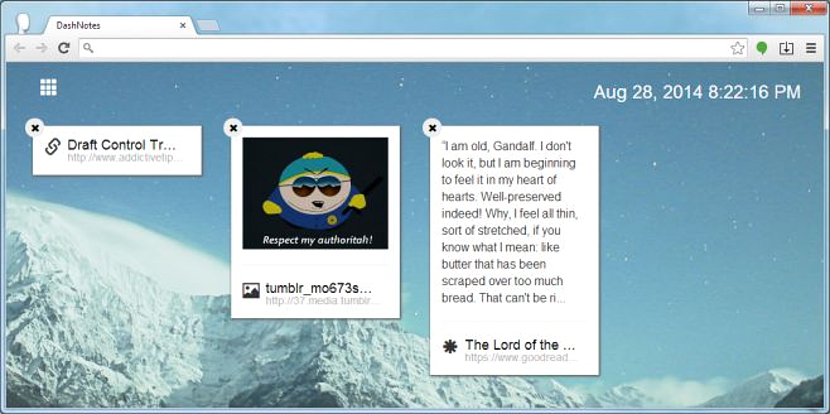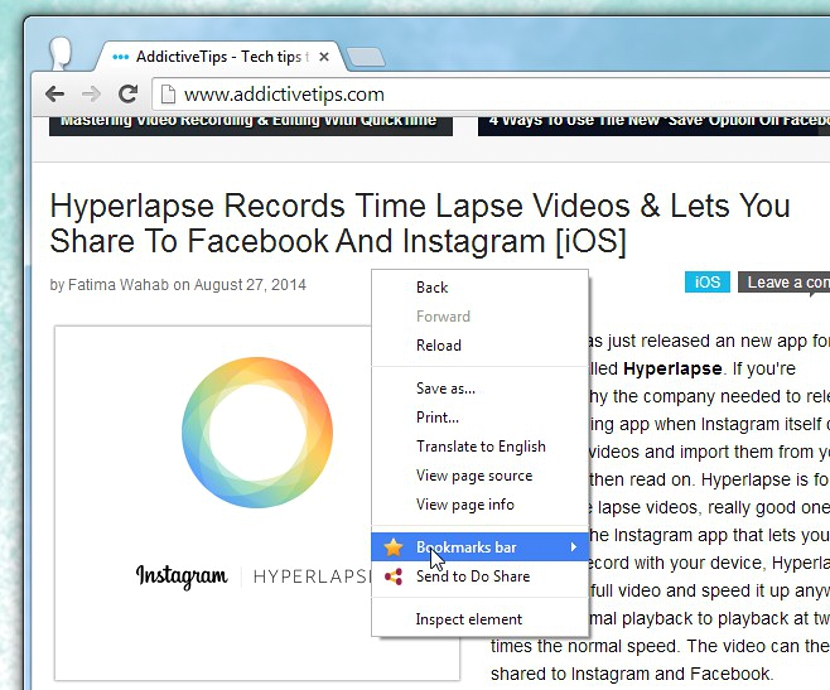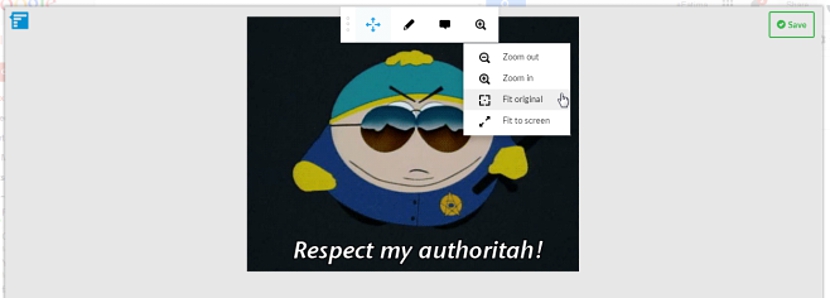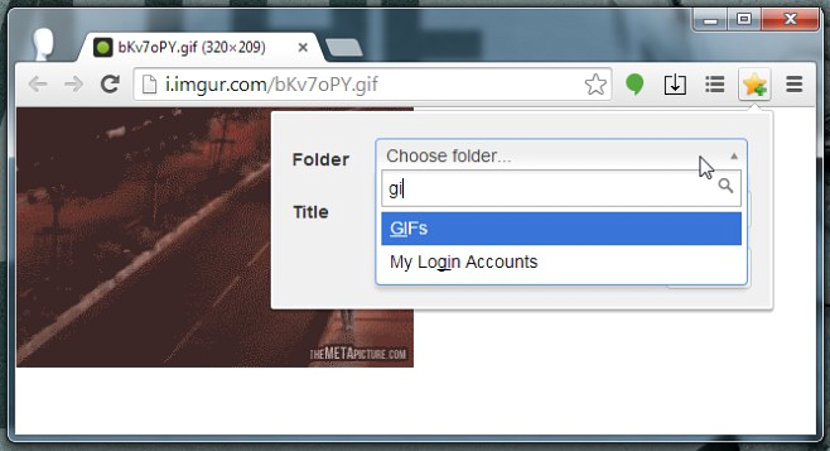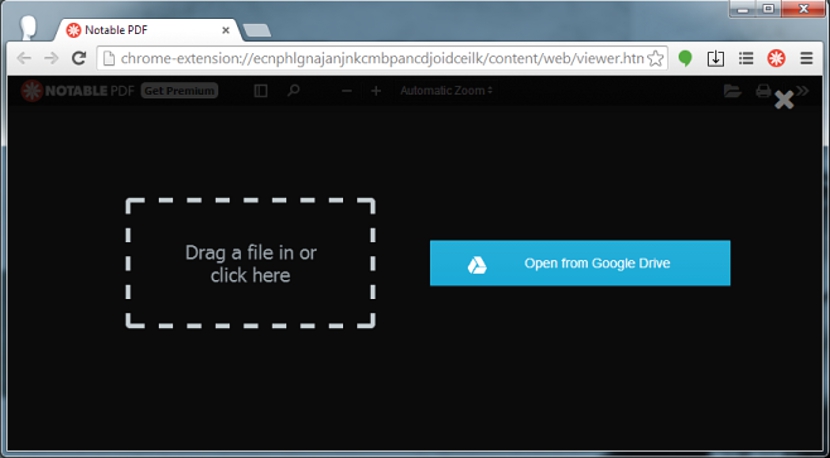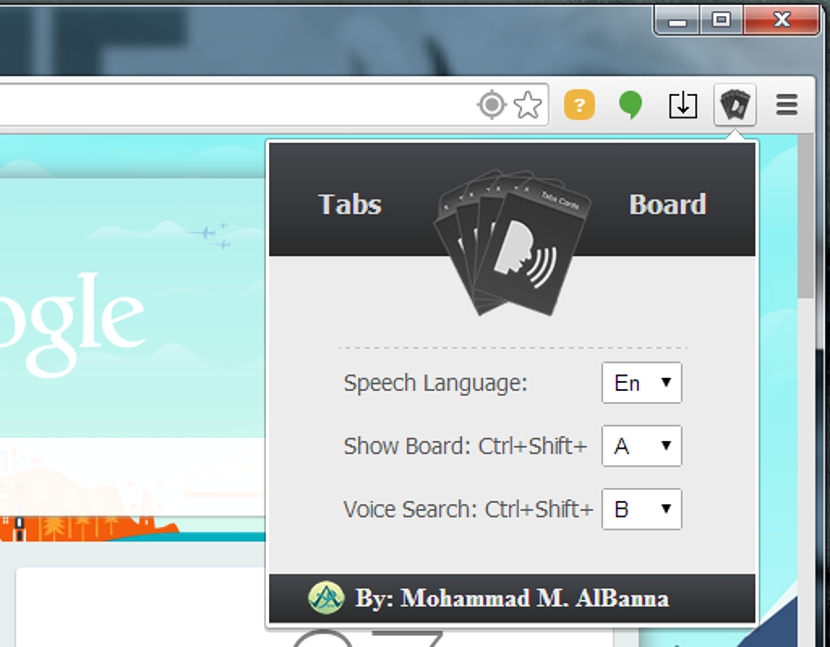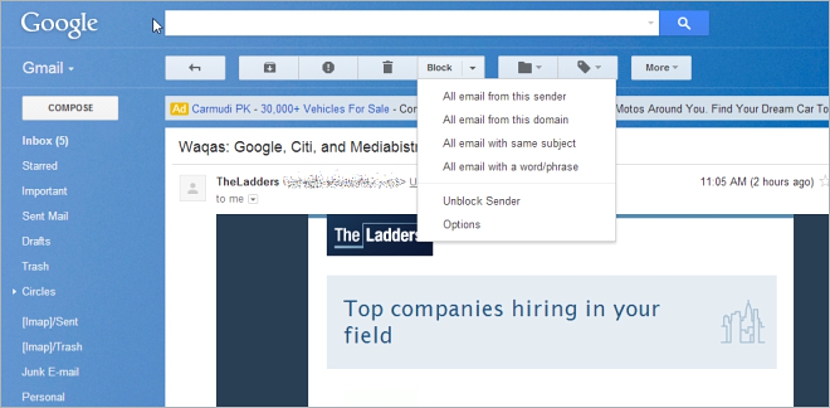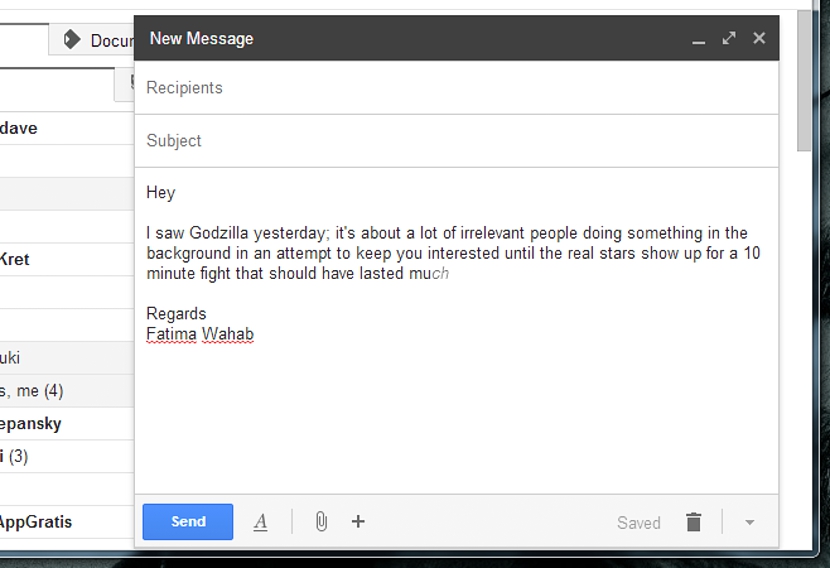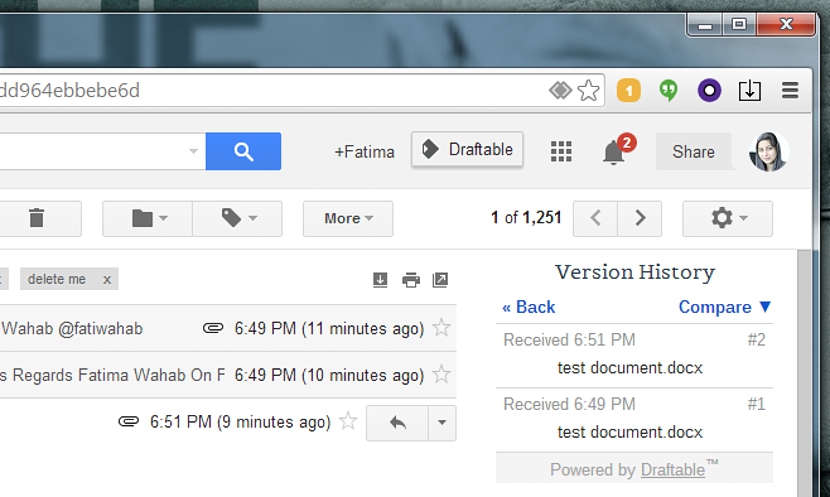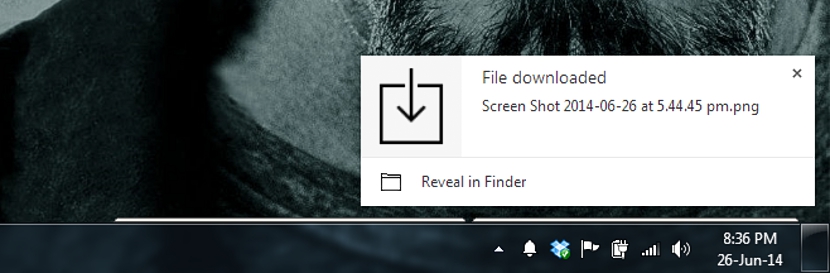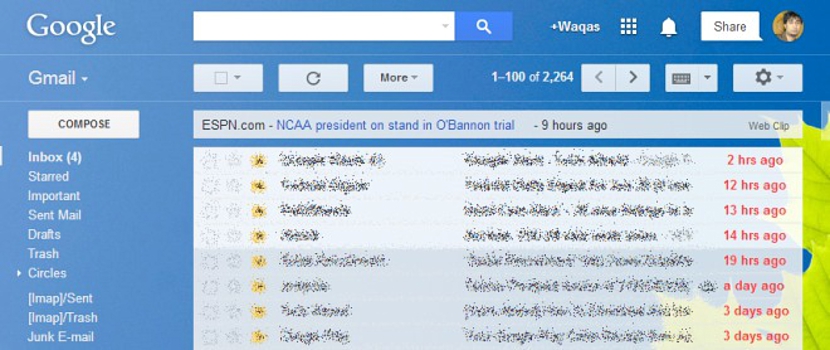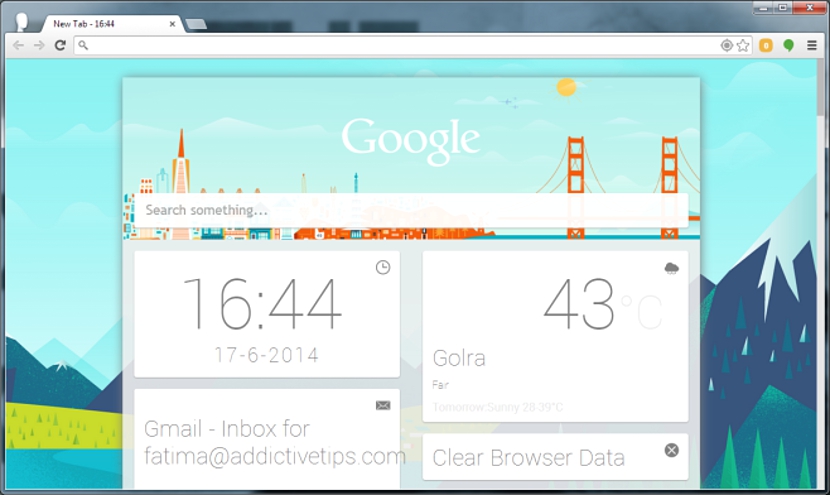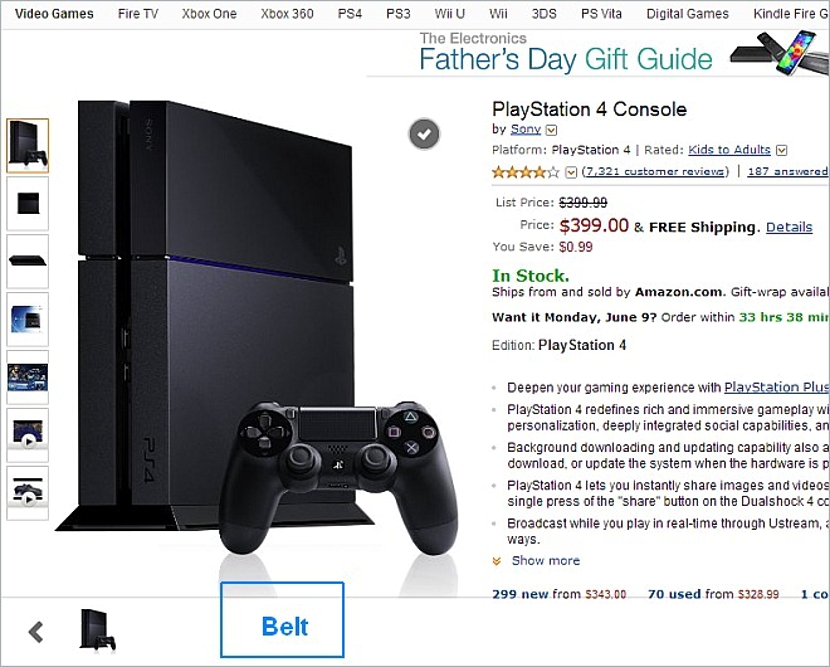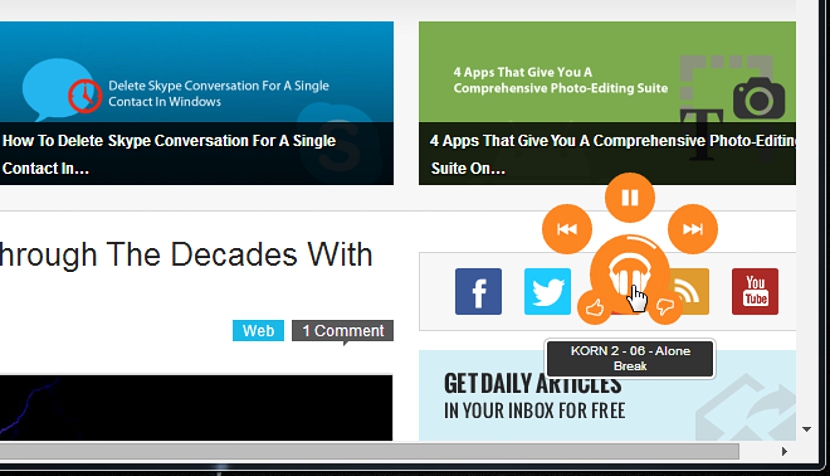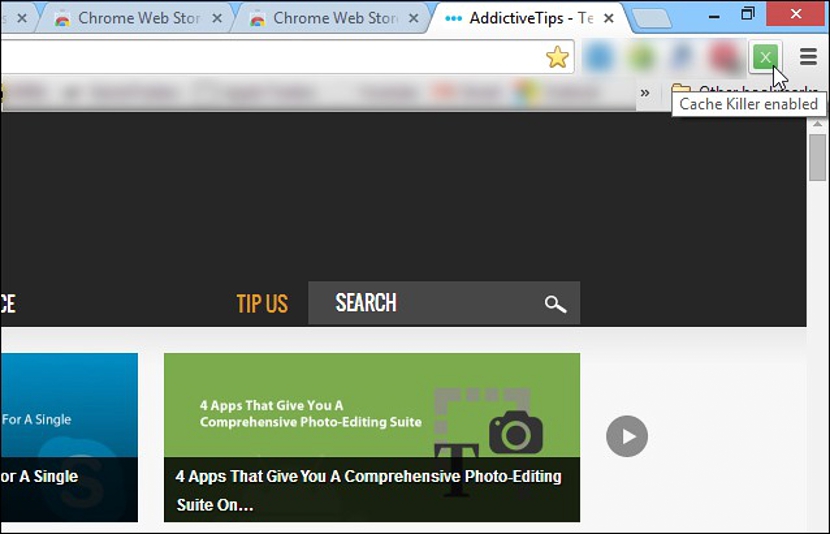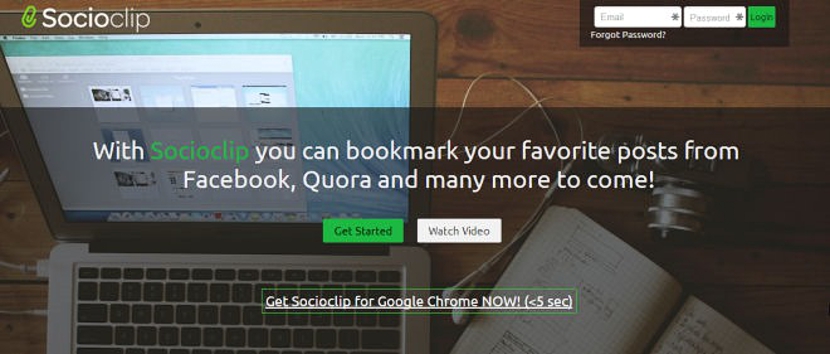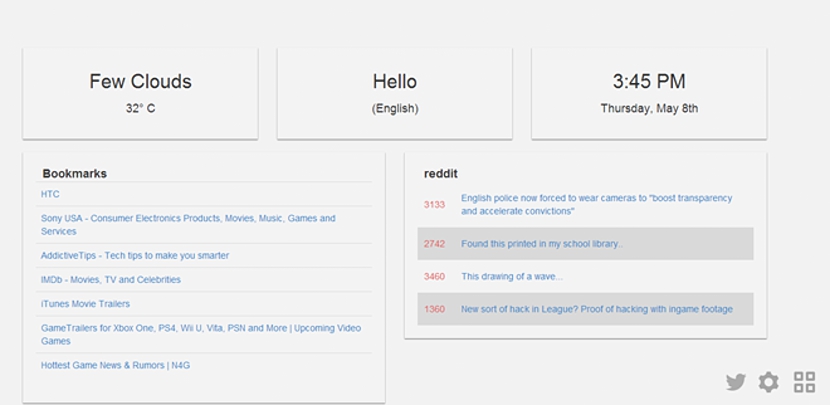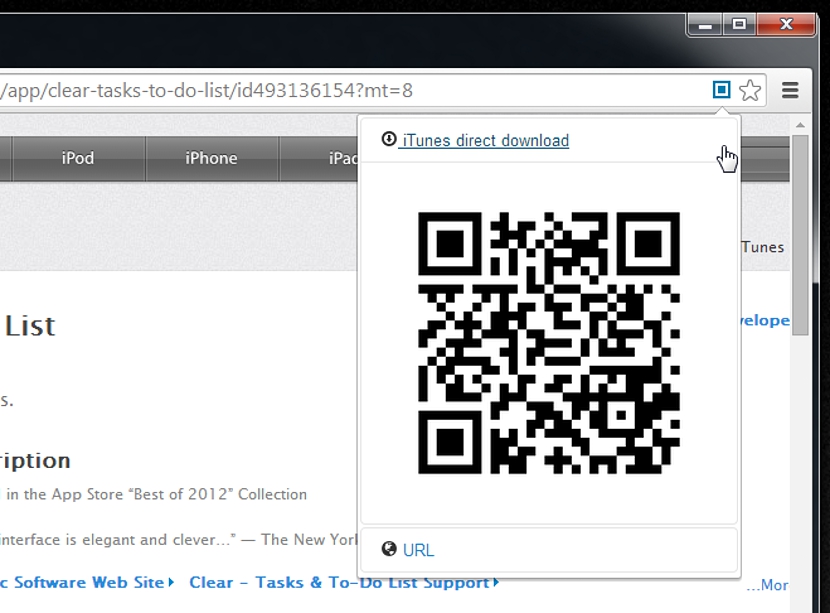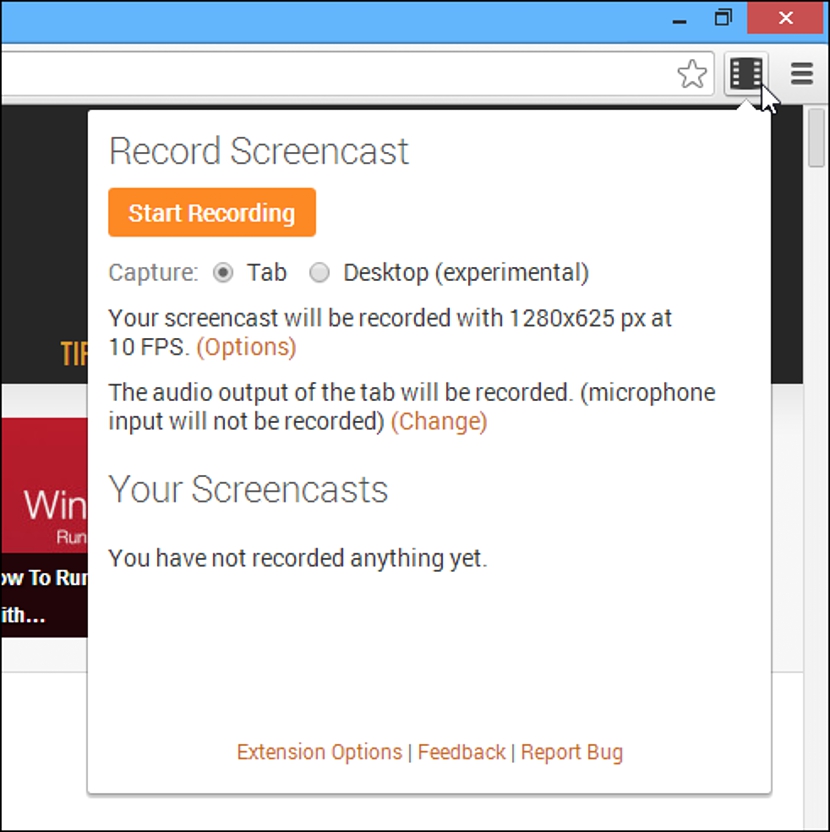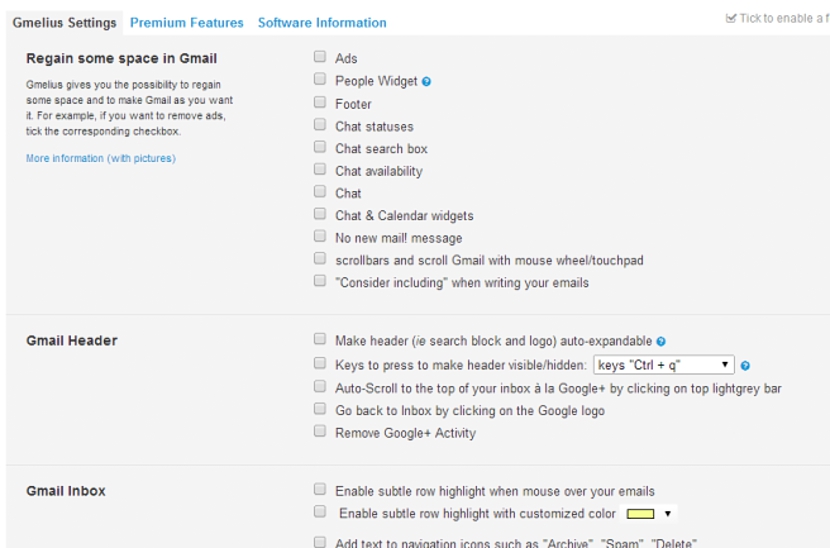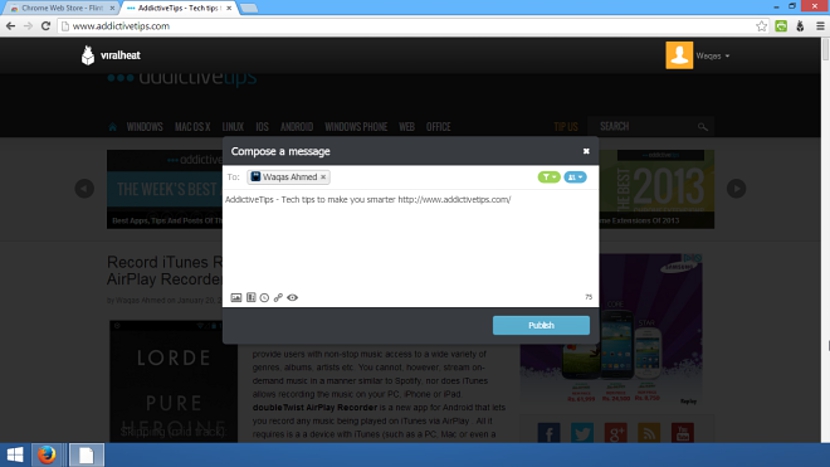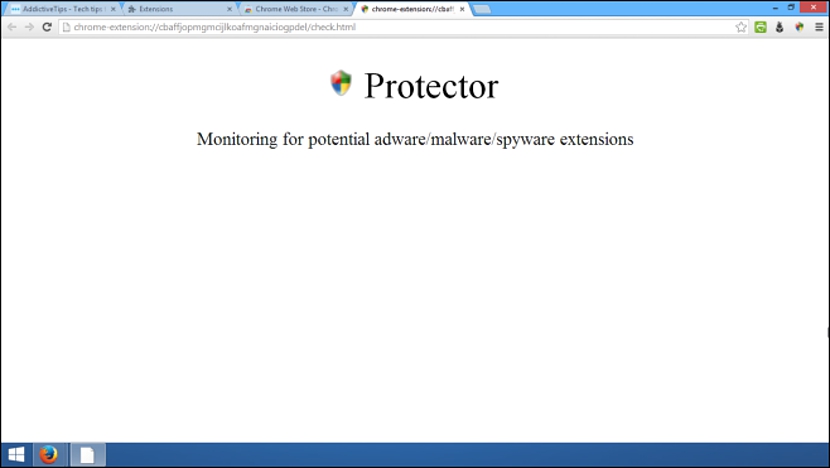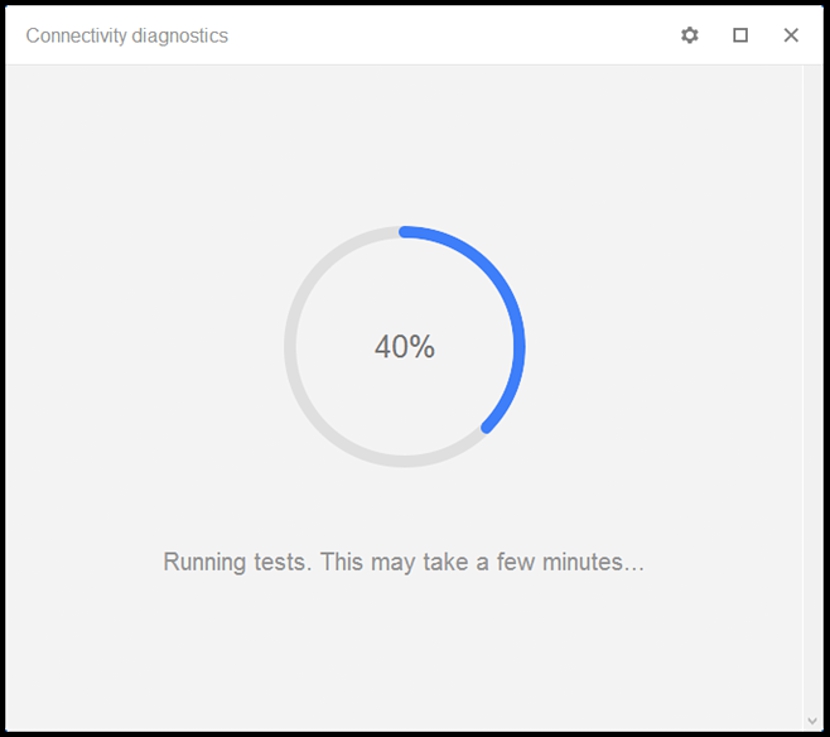„Google Chrome“ naršyklė gali būti vienas iš geriausių naudoti įrankių, jei ji padidinama ar pridedama, tam tikras skaičius „plėtinių“ tai praktiškai, paverskite ją visiškai kitokia darbo aplinka. Kaip ir „Mozilla Firefox“ pateikiami jų atitinkami „priedai“, ši nedidelė įrankių grupė skirta jos vartotojams naudotis interneto naršykle, o ne atsisiųsti trečiųjų šalių programas, kad būtų galima įdiegti „Windows“ ar bet kurioje kitoje operacinėje sistemoje.
„Google Chrome“ buvo daug plėtinių buvo pasiūlyti 2014 m., kurie tapo dažniausiai naudojami ir pasiūlė geriausią darbą tiems, kurie naudojasi naršykle ir šių „plėtinių“ siūlomomis funkcijomis. Iš viso yra 38, su kuriais susidursime toliau, kuriuos galėsite naudoti bet kurioje platformoje, jei tik ji priims „Google Chrome“ kaip žiniatinklio naršyklę savo sistemoje.
Kodėl verta naudoti „Google Chrome“ plėtinius?
Atsižvelgiant į plėtinių, kuriuos pridedame prie „Google Chrome“, tipą, naršyklė gali tapti muzikos grotuve, failų peržiūros programa ir net biuro paketas tvarkyti savo aplinkoje. Daugumai „Google Chrome“ plėtinių nereikia paleisti naršyklės iš naujo, nes visi jie yra rasti priglobta „Chrome“ parduotuvėje, yra labai nedaug išimčių, kai vartotojas turės jas atsisiųsti iš trečiųjų šalių svetainių.
- 1. Lipdukų kolekcionierius
Šis „Google Chrome“ plėtinys skirtas padėti vartotojams siųsti užrašus iš vieno kompiuterio į kitą. Vienintelis reikalavimas yra, kad abi komandos būtų sinchronizuotos.
- 2. Nutildyti neaktyvius skirtukus
Jei „Google Chrome“ klausotės muzikos iš žiniatinklio, naudodami šį plėtinį turėsite galimybę „nutildyti“ garsumą ir patogiai dirbti su bet kokia kita papildoma užduotimi.
- 3. Rūšiuoti „Smart Skin“, skirtą „Gmail“
Šis plėtinys pirmiausia sinchronizuojamas su „Gmail“ el. Pašto paskyra. Tai padės mums sutvarkyti visus gautuosiuose gautus pranešimus.
- 4. Išklijuokite mane
Tiems, kurie nekenčia pamatyti „lipdukų“ „Facebook“ pranešimo komentaruose, šis „Google Chrome“ plėtinys juos tikrai sužavės, nes juo ši maža grafika nebus rodoma.
- 5. Jodo medicinos vertėjas
Naudodami šį „Google Chrome“ plėtinį, jūsų vartotojai turės galimybę «versti »į pagrindinę anglų kalbą (suprantama visiems) ką reiškia tam tikri medicinos terminai, kurie gali būti specialisto išrašyto recepto dalis.
- 6. „Taco“ programa
Šis plėtinys sukuria naują „darbalaukį“, skirtą „Google Chrome“ tvarkyti įvairių tipų įrankius.
- 7. Brūkšneliai
Jei radote paveikslėlį, tekstą ar tinklalapį, kuris jus domina, naudodami šį plėtinį naršyklėje galite rasti šiuos elementus kaip mažą „sulankstomą“ užrašą.
- 8. Kontekstinis meniu
Norėdami atidaryti „Google Chrome“ skirtuką „Žymės“, galite naudoti spartusis klavišas · „Shift“ + CTRL + O », nors jūs taip pat galėtumėte įdiegti šį plėtinį, kad jo kontekstiniame meniu būtų sukurta papildoma parinktis su tuo pačiu tikslu.
- 9. Anotuokite priedus „Gmail“
Jei radote įdomų vaizdą ir norite jį įtraukti kaip priedą į „Gmail“ pranešimą, naudokite šį plėtinį, kad operaciją galėtumėte atlikti automatiškai.
- 10. „GraphiTabs“
Jei norite patikrinti, kaip sutvarkytas jūsų asmeninis kompiuteris ir skirtingos „Google Chrome“ parinktys, galite naudoti šį plėtinį. Labai paprastu būdu jums bus parodytas tam tikras „medis“ su atitinkamomis šakomis.
- 11. Greita žymė
Iš tos pačios interneto naršyklės galite ieškoti bet kokio failo savo kompiuteryje (arba konkrečiame aplanke).
- 12. Žymus PDF
Galite pridėti teksto failą į naršyklės langą arba importuoti diskų tarnyboje rastą failą, kad jį automatiškai konvertuotumėte į PDF tipą.
- 13. Pastabos „GMail“
Kad galėtumėte prisiminti svarbų aspektą el. Laiške (arba viename iš „gTalk“), rekomenduojame naudoti šį plėtinį, kuris įdės nedidelę pastabą.
- 14. Skirtukų lenta
Jei norite naudoti balso komandą, kad galėtumėte perjungti iš vieno skirtuko į kitą (tarp kelių kitų operacijų) „Google Chrome“ naršyklėje, šis plėtinys jums nepaprastai padės.
- 15. Blokuoti siuntėją
Šiuo plėtiniu galima pasiekti puikią galimybę užblokuoti pranešimus iš konkretaus siuntėjo ar iš domeno.
- 16. Užpildykite „Gmail“
Šis „Google Chrome“ plėtinys ne tik yra rašybos tikrintuvas, bet ir padės vartotojams pateikti tam tikrus frazių ir žodžių, kuriuos reikia naudoti pranešimuose, pasiūlymus.
- 17. Parengta „Gmail“
Tiems, kurie naudojo priedus savo el. Pašto pranešimuose (išsiųsti ar gauti), šis plėtinys juos lengvai išskirs, kai turės tą patį vardą.
- 18. Atsisiųskite pranešėją
Tiesą sakant, šis plėtinys yra skirtas pranešimo įrankiui įdėti į operacinę sistemą. Tai atlikus, bet kokia „Chrome“ pasiekianti veikla (pranešimai „Gmail“, „YouTube“ ar kt.) Bus rodoma kaip nedidelis pranešimas šioje piktogramoje pranešimų juostoje.
- 19. Balionas
Naudodami šį įrankį galime kūrybiškiau (grafiškiau) išsaugoti mūsų debesies tarnyboje („Drive“ arba „DropBox“) įsigytus straipsnius, vaizdus ar PDF failus.
- 20. Atsakyk dabar
Naudojant šį plėtinį „Google Chrome“, į „Gmail“ el. Laiškų dėžutę bus pridėtas naujas stulpelis. Čia pateikiama chronologinė informacija apie pranešimus.
- 21. Dabar - naujas skirtukas
Naudodamas šį plėtinį, vartotojas gali sukurti naują „Kortelę“ jūsų „Google“ dabar paslaugoje.
- 22. Nutylėk
Jei norite apsaugoti „Google Chrome“ žymes, galite naudoti šį plėtinį.
- 23. Dabar
Labai naudinga palyginti kainas ir produktus iš skirtingų parduotuvių.
- 24. Veidai.im
Jei nenorite naudoti savojo įrankio, kad galėtumėte kalbėtis „Facebook“, galite naudoti šį „Google Chrome“ plėtinį.
- 25. Muzikos burbulai
Šis plėtinys, specialiai skirtas „Google“ muzikos paslaugai, pateiks slankųjį meniu su galimybėmis leisti, pristabdyti, pasukti pirmyn ir dar keletą parinkčių.
- 26. Talpyklos žudikas
Kad „Google Chrome“ naršyklė visada veiktų greitai ir efektyviai, galite naudoti šį plėtinį, kuris pašalina duomenis ir talpyklą prieš kiekvieną vykdymą naršyklėje.
- 27. Socioklipas
Naudodamas šį plėtinį, vartotojas gali sukurti tam tikrą skaičių žymių svarbiausiuose savo „Facebook“ profilio įrašuose.
- 28. Lietaus lašas.io
„Google Chrome“ naršyklėje sukurtas žymes galima lengvai perskaityti iš kito kompiuterio ar mobiliojo įrenginio su šiuo plėtiniu.
- 29. Helis
Naudodami šį „Google Chrome“ plėtinį turėsite langą su svarbia informacija apie orą, tiesioginę prieigą prie savo žymių ir net svarbiausių „Reddit“ naujienų skaitytuvą.
- 30. Išmanusis „QrCode“ generatorius
Apsilankę tinklalapyje, naudodami šį „Google Chrome“ plėtinį, galėsite konvertuoti jo informaciją (URL) į QR kodą, kurį galima lengvai perskaityti mobiliuosiuose įrenginiuose.
- 31. „Google Keep ™“ kategorijos skirtukai
Jei „Google Chrome“ sukursite skirtingų tipų priminimo užrašus, naudodami šį plėtinį kiekvienam iš jų galite suteikti skirtingą spalvą.
- 32. „Facebook“ pokalbių iššokantys langai
Su šiuo plėtiniu atidarysite naują iššokantį langą, kad galėtumėte kalbėtis su draugais „Facebook“.
- 33. Ekranas
Labai naudinga kuriant mokymo programas ar įrašant bet kokią ekrano veiklą iš „Google Chrome“ naršyklės.
- 34. Dewey žymės
Jei turite „Pinterest“ paskyrą, galite naudoti šį „Chrome“ plėtinį, kuris padės lengvai jį valdyti.
- 35.Gmelius
Iš daugelio funkcijų, kurias šis plėtinys siūlo „Google Chrome“, viena iš svarbiausių yra pašalinti pokalbių (ir reklamavimo) sritį iš „Gmail“ šoninės juostos.
- 36. „Flint by Viralheat“
Jei dirbate konkrečioje svetainėje, naudodami šį plėtinį turėsite galimybę pasidalinti ar suplanuoti leidinį.
- 37. „ExtShield“
Tiems, kurie neturi geros antivirusinės sistemos, šis plėtinys padės pirmiausia apsaugoti „Google Chrome“ naršyklę nuo kenkėjiškų ar reklaminių programų atakų.
- 38. „Chrome“ ryšio diagnostika
Norėdami neiti į svetainę, kuri mums padeda įvertinti turimą interneto ryšio greitį, galėtume paprasčiausiai pereiti prie šio plėtinio naudojimo „Google Chrome“.
Kaip pridėti šiuos plėtinius prie „Google Chrome“ naršyklės
Kiekvieną iš aukščiau paminėtų alternatyvų galima lengvai įdiegti „Google Chrome“ naršyklėje, tačiau pirmiausia turite įvesti „Chrome“ parduotuvėje ir parašykite bet kurios alternatyvos, kurią mes išvardinome šiame straipsnyje, pavadinimą atitinkamame lauke. Iš karto gausite nuorodą, kuri padės pridėti minėtą plėtinį į interneto naršyklę.